Содержание
- 2. Создание лепестка Создать овал. Создать линейную заливку: красный переходит в прозрачный. Удалить контур. Переместить центр вращения.
- 3. Создание ряда лепестков Создать дубликат лепестка (Ctrl+D). Выполнить команду: Объект/Трансформировать. Выбрать вкладку Вращение. Указать угол 35°.
- 4. Создание ряда лепестков Аналогично создать остальные лепестки.
- 5. Создание ряда лепестков Выделить лепестки. Сгруппировать лепестки.
- 6. Создание 2-го ряда лепестков Продублировать объект. Дубликат уменьшить, удерживая кнопку Shift. Повернуть дубликат на произвольный угол.
- 7. Создание цветка Сгруппировать 2 ряда лепестков. Продублировать объект. Уменьшить объект.
- 8. Создание цветка Аналогично создать остальные ряды. Середину залить жёлтым цветом.
- 9. Создание фона Создать круг: заливка RGBA: 29302bff. Создать дубликат, изменив цвет и стиль штриха. Продублировать объект
- 10. Создание листочков Создать два овала. Выполнить операцию пересечения двух объектов. Закрасить объект: заливка и штрих –
- 11. Создание листочков Сгруппировать объекты. Продублировать объект. Выполнить вращение объекта. Аналогично создать третий листок. Сгруппировать объекты и
- 12. Создание иллюстрации Опустить фон на задний план. Выровнять цветок и фон относительно центра.
- 13. Создание иллюстрации Разместить листочки по периметру цветка.
- 15. Скачать презентацию
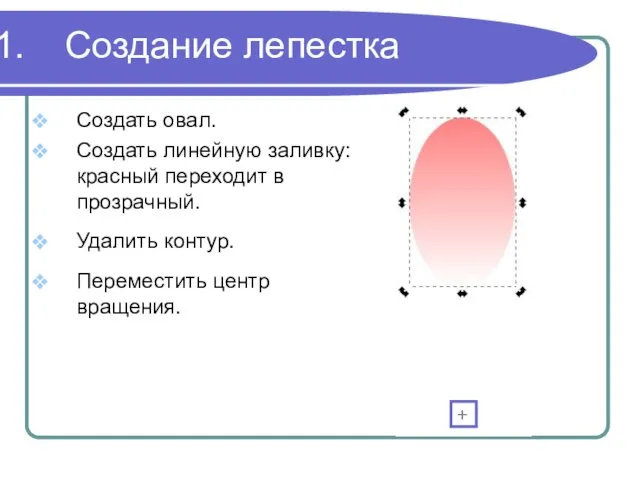
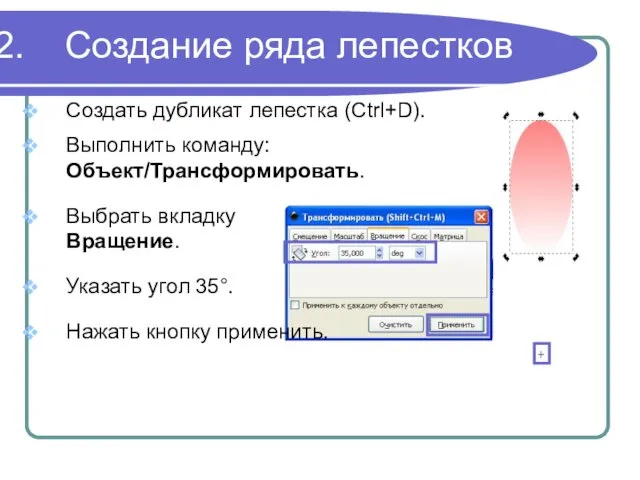

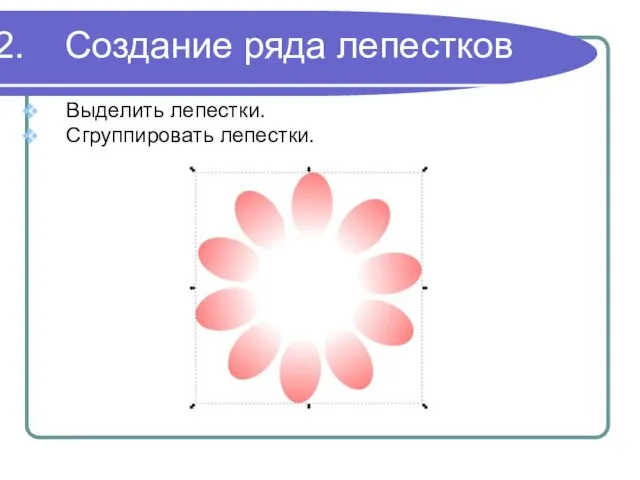

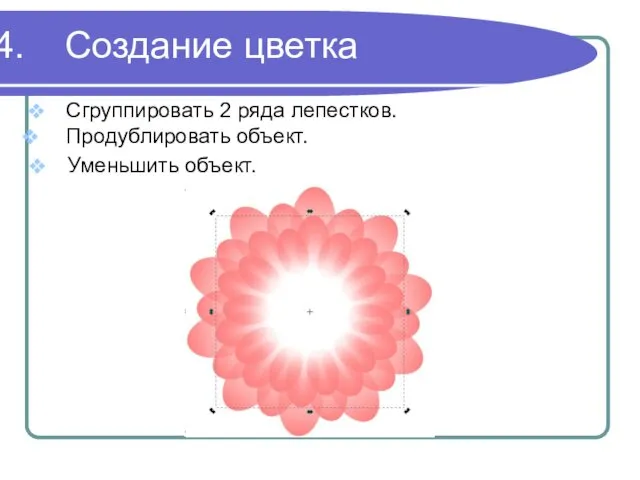
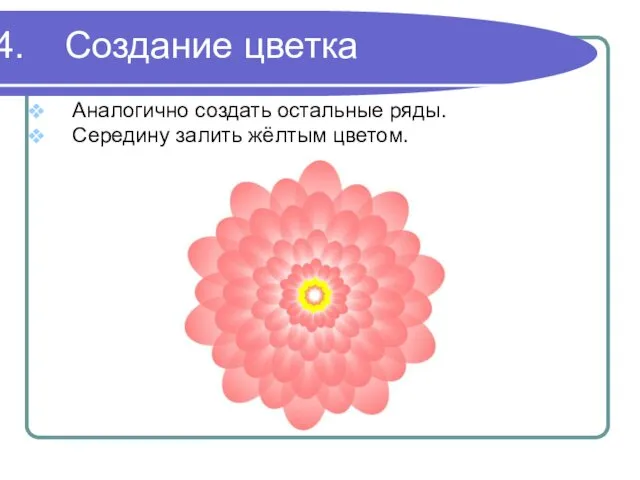
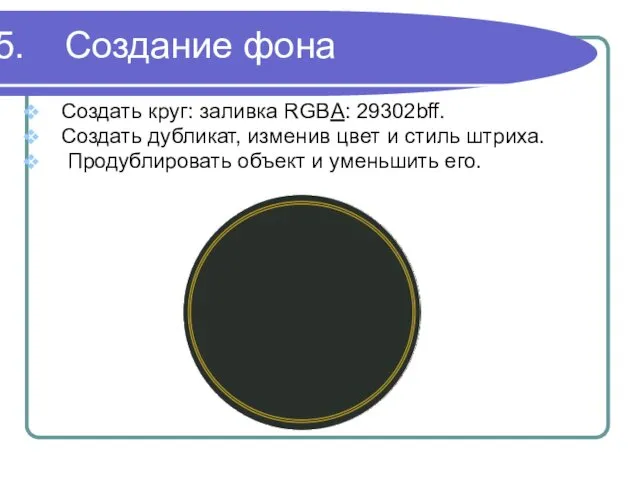
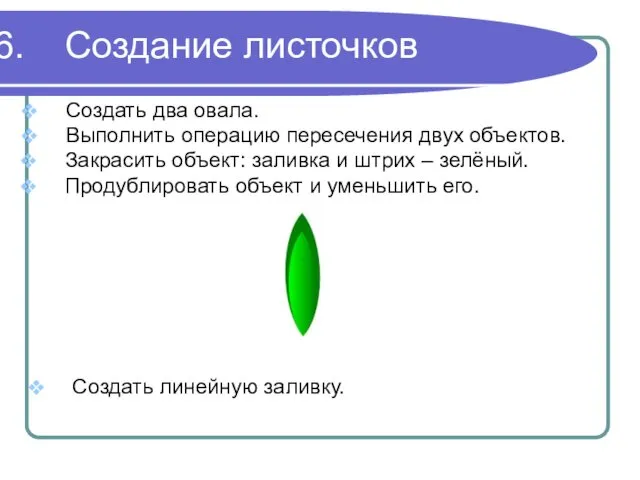
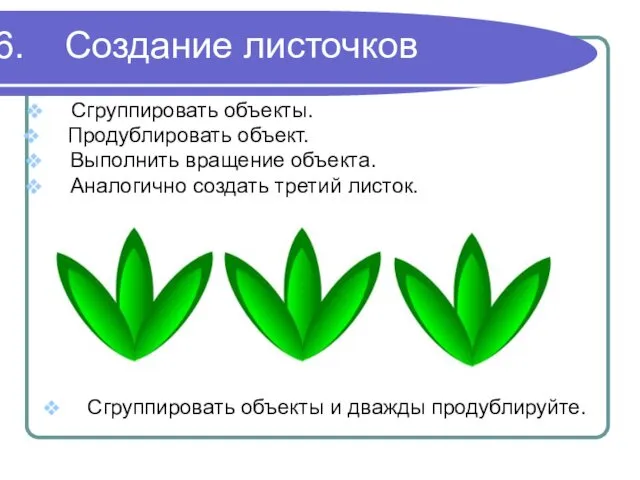
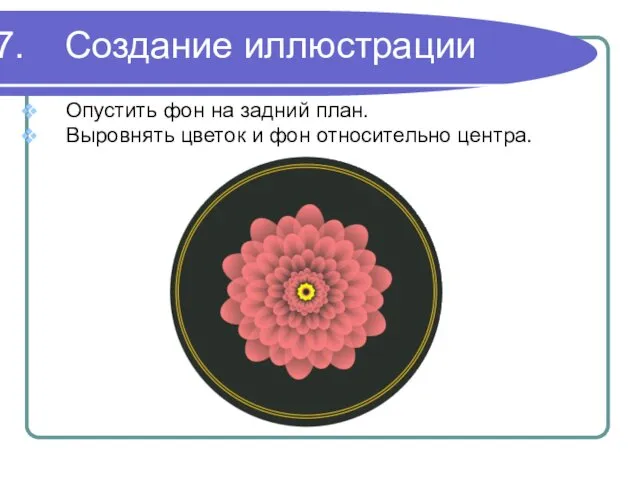
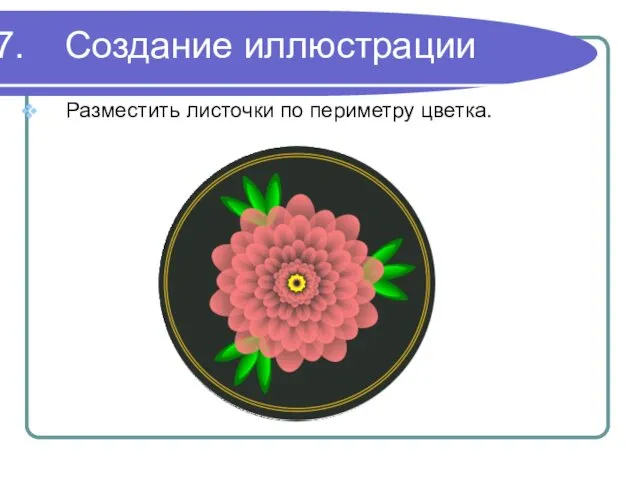
 Способы добычи нефти
Способы добычи нефти Презентация Времена года
Презентация Времена года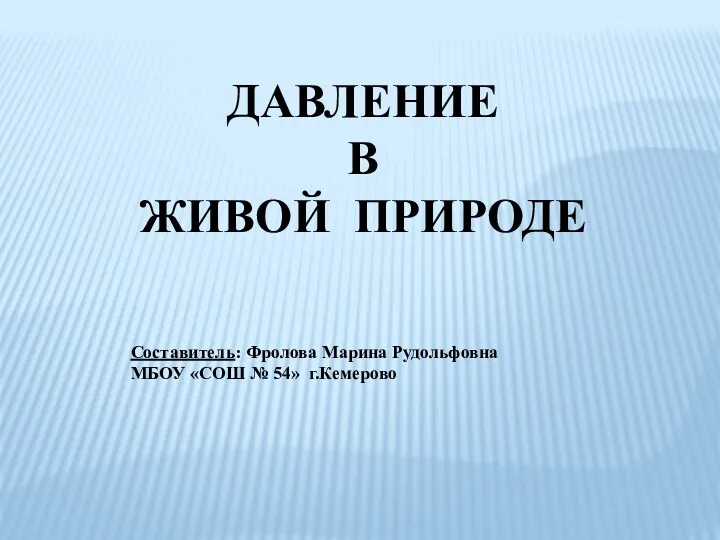 Презентация для 7 класса по физике Давление в живой природе
Презентация для 7 класса по физике Давление в живой природе Неорганические и органические основания. 11 класс
Неорганические и органические основания. 11 класс Образы помещиков в поэме Н.В.Гоголя Мёртвые души
Образы помещиков в поэме Н.В.Гоголя Мёртвые души ТЭС и экологические проблемы
ТЭС и экологические проблемы М’язова система. Будова і функції м’язів
М’язова система. Будова і функції м’язів Обыкновенные дроби. 5 класс
Обыкновенные дроби. 5 класс Коми словарь
Коми словарь Использование нефтяного кокса в энергетике
Использование нефтяного кокса в энергетике Монолитное и сборно-монолитное строительство
Монолитное и сборно-монолитное строительство Семья и брак как социальные институты
Семья и брак как социальные институты Управление режимом работы энергосистемы по напряжению и реактивной мощности
Управление режимом работы энергосистемы по напряжению и реактивной мощности Сестринские технологии в реабилитации пациентов с остеоартрозом
Сестринские технологии в реабилитации пациентов с остеоартрозом Комфортность жилых зданий и составляющие ее свойства. Функциональная комфортность жилых зданий
Комфортность жилых зданий и составляющие ее свойства. Функциональная комфортность жилых зданий Тиристоры. Типы и условные обозначения
Тиристоры. Типы и условные обозначения Овощи и фрукты в питании
Овощи и фрукты в питании Введение в экономику
Введение в экономику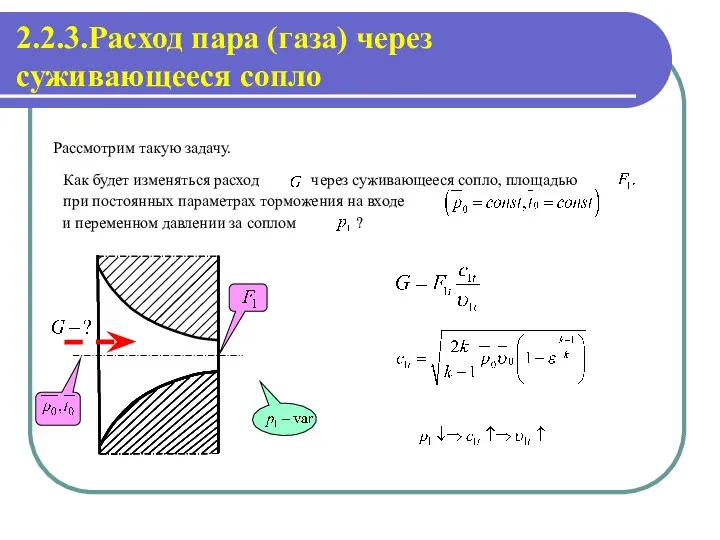 Расход пара (газа) через суживающееся сопло
Расход пара (газа) через суживающееся сопло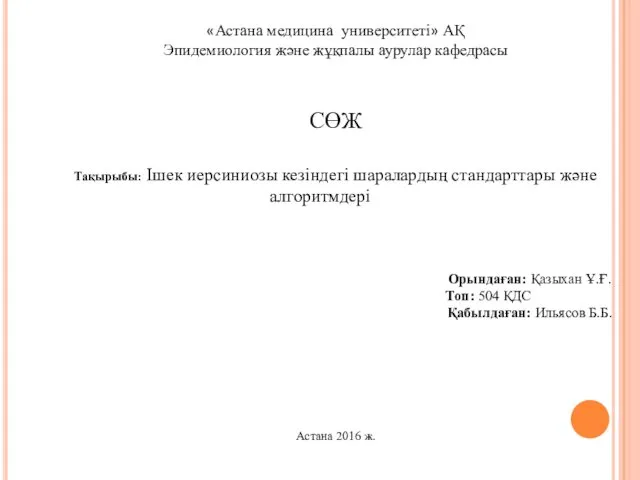 Ішек иерсиниозы кезіндегі шаралардың стандарттары және алгоритмдері
Ішек иерсиниозы кезіндегі шаралардың стандарттары және алгоритмдері Синтаксис и пунктуация. Повторение изученного в 5-6 классах
Синтаксис и пунктуация. Повторение изученного в 5-6 классах Курсовий проект з технології виробів на тему: Проект підприємства з виробництва жіночого взуття
Курсовий проект з технології виробів на тему: Проект підприємства з виробництва жіночого взуття XVIII Командная олимпиада школьников Санкт-Петербурга по информатике и программированию. Разбор задач
XVIII Командная олимпиада школьников Санкт-Петербурга по информатике и программированию. Разбор задач Подсознание. Программы подсознания
Подсознание. Программы подсознания Вредные производственные факторы. Нормирование. Защита. Лекция 4
Вредные производственные факторы. Нормирование. Защита. Лекция 4 Молочный цех для переработки молока в условиях ТОО Отес- Акдала
Молочный цех для переработки молока в условиях ТОО Отес- Акдала Внеклассное мероприятие В дружбе сила
Внеклассное мероприятие В дружбе сила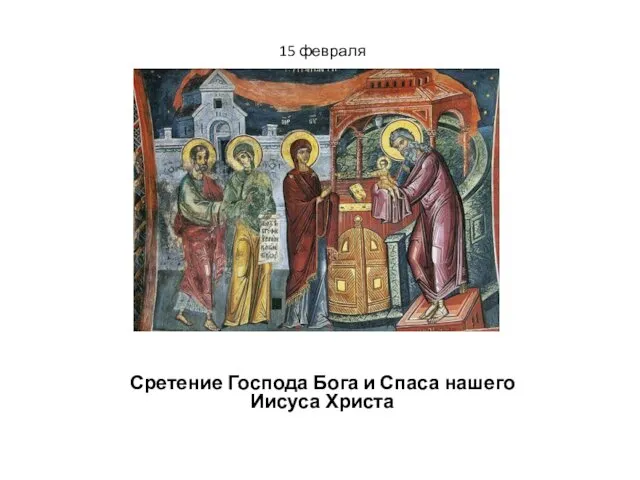 15 февраля - Сретение Господа Бога и Спаса нашего Иисуса Христа
15 февраля - Сретение Господа Бога и Спаса нашего Иисуса Христа